Voeg een copyrightsymbool toe aan documenten, foto's, video's en bronnen
Ondernemers kunnen hun intellectuele eigendom beschermen door gebruik te maken van copyright-watermerken, dit zijn grafische ontwerphulpmiddelen die een logo, woord, stempel of handtekening op foto's en andere items plaatsen. Het is een cruciaal hulpmiddel om het bewustzijn over intellectuele eigendomsrechten te vergroten en het volgen van individuele foto's en andere digitale activa te vergemakkelijken.
Naast bedrijfseigenaren is het ook nuttig voor typische gebruikers die tot doel hebben hun bronnen te beschermen, waaronder muziek, foto's, video's en andere bronnen. We zijn verheugd om referenties naar de meest nuttige software te verstrekken voeg copyright-symbolen toe naar websites, documenten en andere inhoud.
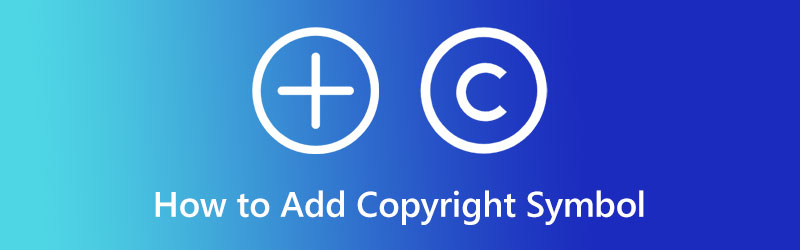
PAGINA INHOUD
Deel 1. Wat is een copyrightsymbool
Het copyright-teken geeft aan dat het recht om het werk te reproduceren en te distribueren is verleend aan een specifieke persoon of organisatie. Het copyright-symbool, een ronde C, is te vinden op veel verschillende soorten media, waaronder boeken, websites en televisie-uitzendingen. Een P in een cirkel kan echter de C vervangen voor geluidsopnamen met dezelfde algemene betekenis. Auteursrechtbescherming kan van vitaal belang voor u zijn als u een bedrijf runt of een tijdverdrijf uitoefent waarbij u geschreven of visuele inhoud, muzikale of visuele werken of zelfs structurele ontwerpen maakt.
Deel 2. Een copyrightsymbool aan een video toevoegen
Nadat we het copyright-symbool hebben leren kennen, gaan we nu verder met het toevoegen van copyright-symbolen aan video's. Dit zijn de programma's die u kunt gebruiken om een copyrightpictogram toe te voegen.
1. Vidmore Video Converter
Bij het zoeken naar een effectieve methode om video te copyrighten, zijn er een paar factoren waarmee u rekening moet houden. Of het nu een eenvoudige interface heeft, eenvoudig is in te stellen en eenvoudige functionaliteit biedt. Je zou de moeten proberen Vidmore Video Converter. Deze tool kan het copyright aanpassen in grootte, lettertype, kleur en transparantie. In werkelijkheid kunnen nieuwkomers al snel vaardig worden. Bovendien heb je toegang tot een breed scala aan krachtige bewerkingstools, waaronder het verwijderen van onnodige delen van een video, het bijsnijden van het scherm, het toevoegen van ondertitels en het toepassen van een breed scala aan effecten en filters. Raadpleeg daarentegen de volgende stappen om te leren hoe u een copyrightsymbool aan uw video's kunt toevoegen.
Stap 1. Download het programma en installeer het
Koop allereerst de Vidmore Video Converter met behulp van de Gratis download onderstaande knop. Selecteer de installatielink die compatibel is met het besturingssysteem van uw computer. Begin direct daarna het programma te gebruiken door het te omzeilen.
Stap 2. Voeg een video toe aan het programma
Vink deze keer de aan Bestanden toevoegen -knop op de hoofdinterface van de app en zoek vervolgens de video waarop je een copyright-symbool wilt toepassen. Als je klaar bent, voeg je de gewenste video in om te bewerken. Als alternatief kunt u het aanvinken plus tekenknop om videobestand(en) toe te voegen.
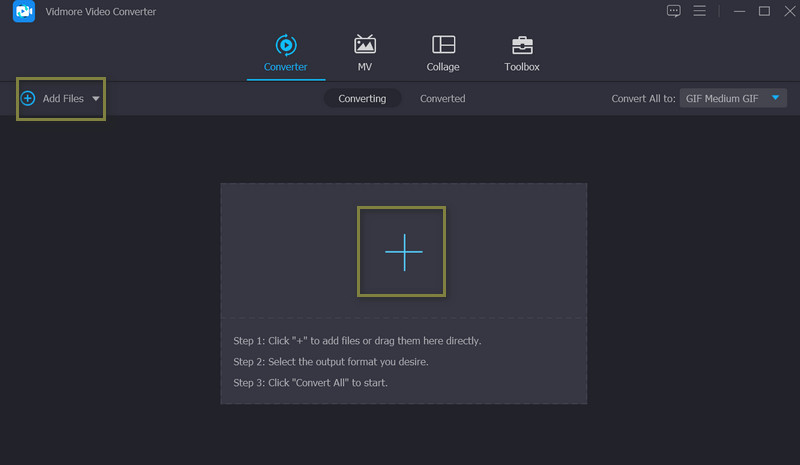
Stap 3. Pas het copyright-symbool toe op de video
Na het uploaden van video's, druk op de Bewerk knop direct naast de videominiatuur of het voorbeeld, en het zal de bewerkingsstudio van het programma starten. Hier krijgt u toegang tot verschillende bewerkingstabbladen. Ga nu naar de Watermerk tab om het symbool toe te voegen. Kruis de ... aan Beeld keuzerondje en druk op de Plus pictogram dat bij deze optie hoort. Selecteer vervolgens het copyright-symbool en het wordt over de video heen gelegd.

Stap 4. Kies een uitvoerformaat en download
Druk op de OK knop van het tabblad Watermerk en u keert terug naar het Converter tabblad. Open op dit punt de Profiel menu en selecteer een formaat volgens uw behoeften. Raak ten slotte de Alles omzetten knop om de auteursrechtelijk beschermde video te krijgen.
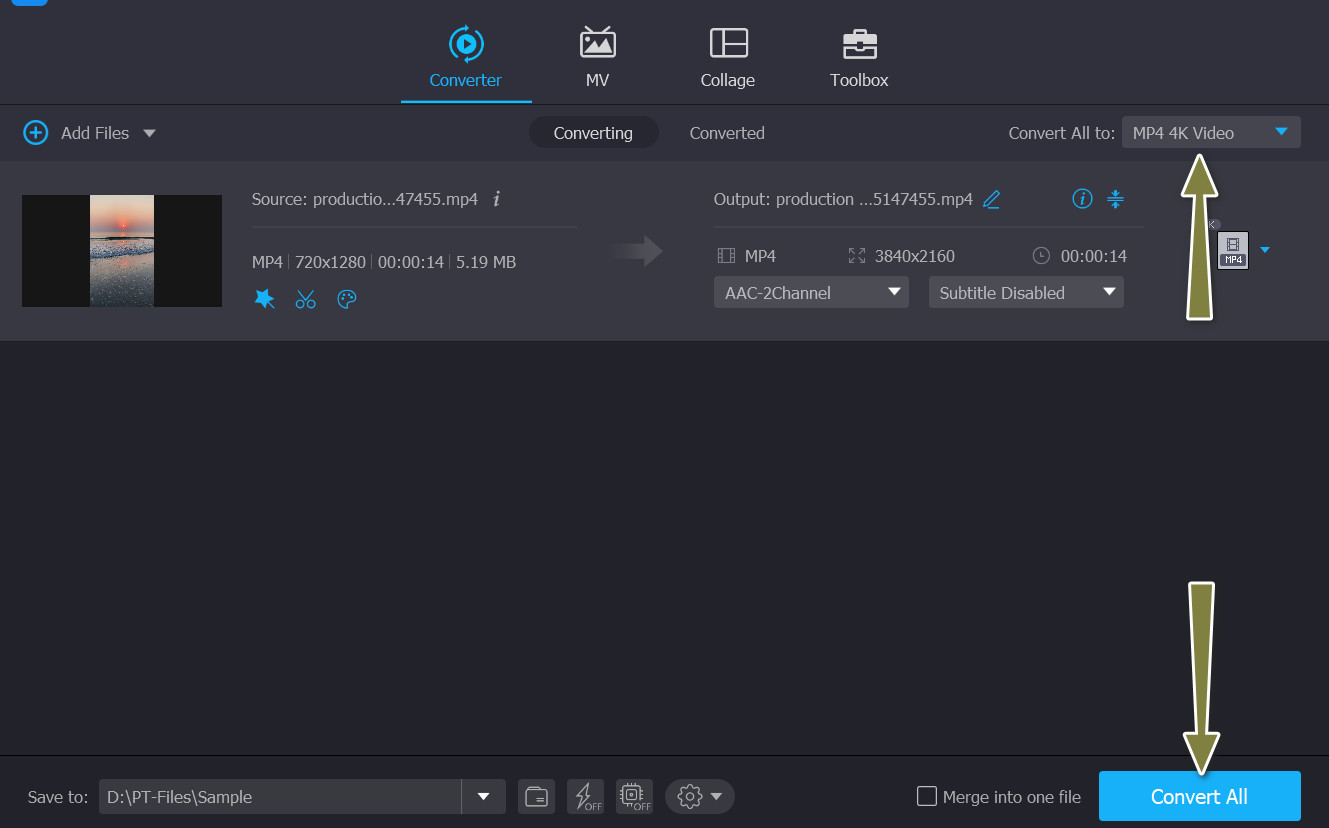
2. VLC Media Player
Van de oorspronkelijke release als de VideoLan Client Media Player, is VLC Media Player geëvolueerd naar zijn huidige staat van verfijning. Nieuwe functies in de app zijn onder meer de mogelijkheid om video's in 360 graden te streamen via Chromecast. Deze kleine open-sourcespeler kan een breed scala aan mediaformaten afspelen. Bovendien kun je het gebruiken als videodownload voor YouTube en leren hoe je copyright toevoegt aan YouTube-video's. Weinigen weten hiervan, maar het is mogelijk. Hier is hoe.
Stap 1. Ga aan de slag door VLC op uw computer te starten. Start nu de video die u van een watermerk wilt voorzien.
Stap 2. Navigeer vervolgens naar het tabblad met het label Gereedschap. Klik Effecten & Filters in de vervolgkeuzelijst van het menu.
Stap 3. Ga in het venster dat verschijnt naar het tabblad met het label Video-effecten. Kies de Overlay submenu onder Video-effecten.
Stap 4. Selecteer het watermerkbestand en schakel het Logo toevoegen optie. Wijzig nu de dekking van de lijn en de aanpassingen aan de boven- en linkerlijn. Als u klaar bent, selecteert u Opslaan. Zo voeg je een watermerk toe aan een video met VLC.
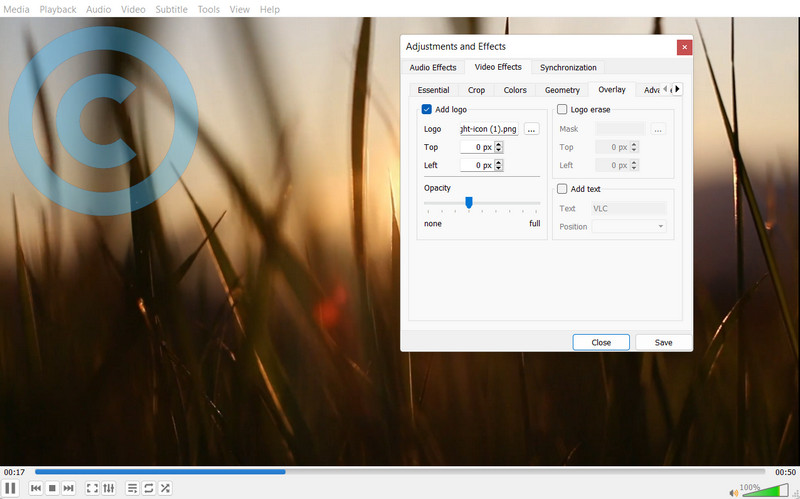
3. Kapwing
Naast auteursrechtelijke bescherming heeft Kapwing een breed scala aan bewerkingsopties. U moet echter weten dat het MP4-formaat het enige is dat wordt ondersteund voor video-opslag. Lees de onderstaande instructies om een copyright-symbool aan uw film toe te voegen.
Stap 1. Start Kapwing op uw computer. Selecteer vervolgens Uploaden om uw video te importeren.
Stap 2. Wanneer u klaar bent om uw eigen copyright voor de video te maken, selecteert u de Tekst of Afbeeldingen optie in het menu linksboven in het scherm.
Stap 3. Selecteer om te beginnen met het maken van het bestand Project exporteren en wees geduldig terwijl het laadt
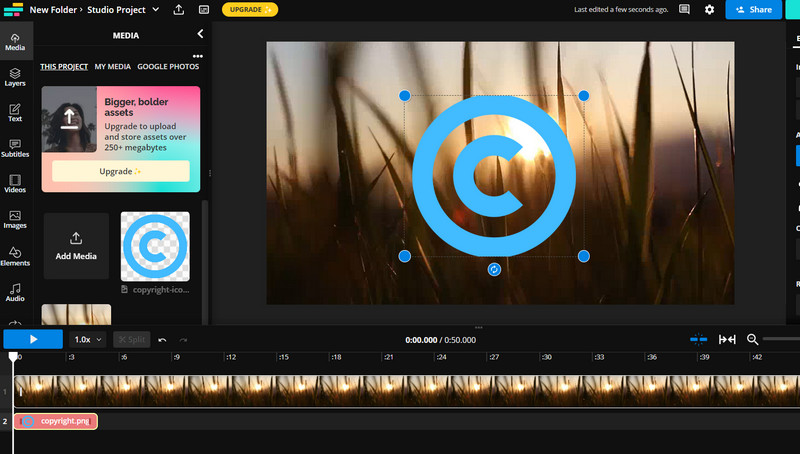
Deel 3. Veelgestelde vragen over Copyright Symbol
Wat zijn de andere vormen van intellectueel eigendom?
Andere soorten intellectueel eigendom, waaronder handelsmerken, die identificeren wie specifieke soorten dingen levert, en patenten, die rechten op uitvindingen beschermen
Hoe werken octrooien?
Gepatenteerde uitvindingen worden vaak gebrandmerkt met hun patentnummer, een uniek serienummer dat wordt verstrekt door het Patent and Trademark Office wanneer een patent wordt verleend
Hoe inhoud handelsmerken?
Het geregistreerde handelsmerksymbool, een hoofdletter 'R' in een cirkel, wordt vaak gebruikt om handelsmerken te identificeren. Dit betekent dat het handelsmerk is geregistreerd bij het United States Patent and Trademark Office
Gevolgtrekking
Het bericht gaat helemaal over hoe een copyright-symbool toe te voegen naar video's en alles over copyright-symbolen. Als u anderen wilt helpen hun bronnen te beschermen, deel dit artikel dan met hen.


